Viele Smartphone-Besitzer hätten gerne alles an einem Platz – zB die Termine der Kirchengemeinde in der Kalender-App des eigenen Smartphones oder Tablets.
Hierzu muss man am Kalender ganz unten rechts auf die Schaltfläche „Abonnieren“ klicken.
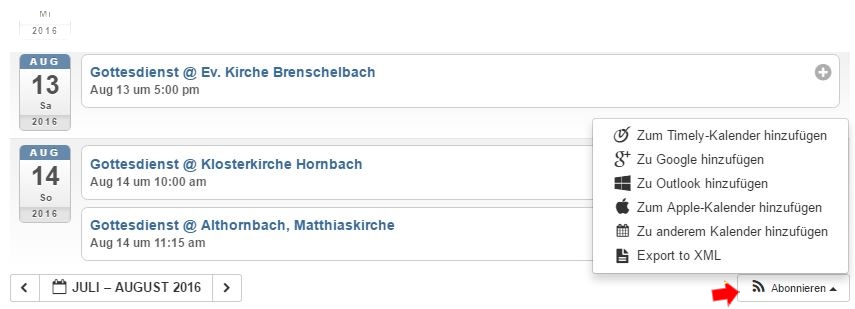
Es öffnet sich eine Liste mit unterschiedlichen Importiermöglichkeiten:
- Wer seine Termine in einen (Windows-)Outlook-Kalender importieren möchte, klickt danach auf „Zu Outlook hinzufügen“
- Wer seine Termine in den Kalender eines Android-Smartphones importieren möchte, klickt auf „Zu Google hinzufügen“
- Wer seine Termine in den Kalender eines iPhones oder iPads importieren möchte, klickt auf „Zum Apple-Kalender hinzufügen“
Danach müssen ggf am jeweiligen Smartphone noch Einstellungen vorgenommen werden, damit der Kalender nicht nur am PC, sondern auch auf dem mobilen Gerät angezeigt wird.
Beispiel: Bei einem Android-Gerät:
Die obige Maßnahme fügt zwar dem Google-Kalender den Kirchengemeinde-Kalender hinzu – aber leider betrifft die nur die „Desktop-Version“, also die Version des Google-Kalenders, die auf dem Computer läuft.
Mobile Geräte erkennen den neuen Kalender nicht unmittelbar.
Um das Mobilgerät „sehend“ zu machen, muss man
- die Kalender-App auf dem Smartphone öffnen
- bei geöffnetem Kalender den viereckigen Menü-Button des Smartphones antippen.
Damit wird das Menü der Kalendereinstellungen geöffnet.
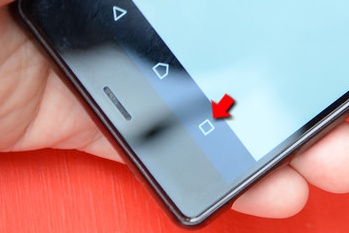
Damit wird ein Menü geöffnet. - In diesem Menü muss man „anzuzeigende Kalender“ antippen.
Danach werden die verwendeten Kalender angezeigt. Sie haben ein Häkchen auf der rechten Seite.
Möglicherweise gibt es auch Einträge ohne Häkchen: Diese werden im Kalender nicht angezeigt. - Jetzt gibt es zwei Möglichkeiten:
- Falls in dieser Liste der Kalender „https://evk-hornbach.de/?plug… “ vorhanden sein sollte, versehen Sie ihn mit einem Häkchen
Tippen Sie das Dreiecks-Symbol „<“ ganz unten an und kehren Sie in den Kalender zurück. Der Kirchengemeindekalender sollte angezeigt werden. Schauen Sie mal im August nach! 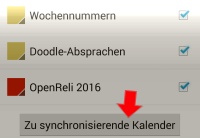 Falls der Kalender nicht vorhanden sein sollte,
Falls der Kalender nicht vorhanden sein sollte,
- klicken Sie ganz unten in der Kalenderliste auf den Button „Zu synchronisierende Kalender“.
Damit wird die Liste aller Kalender aufgerufen, die Sie momentan in ihren Smartphone-Kalender integrieren können.
Der Kalender „https://evk-hornbach.de/?plug… “ sollte dort auf jeden Fall vorhanden sein. 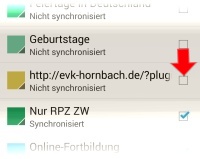 Sobald Sie den Kalender in ihrer Liste gefunden haben, tippen Sie auf das Kästchen rechts von seinem Namen. Das Kästchen erhält ein Häkchen, und der Kalender wird in Ihre Kalenderliste aufgenommen.
Sobald Sie den Kalender in ihrer Liste gefunden haben, tippen Sie auf das Kästchen rechts von seinem Namen. Das Kästchen erhält ein Häkchen, und der Kalender wird in Ihre Kalenderliste aufgenommen.- Tippen Sie das Dreiecks-Symbol „<“ ganz unten an und kehren Sie zu Ihrer Kalenderliste zurück.
Leider ist noch nicht alles erledigt: Denn dass Sie den Kirchengemeindenkalender in ihre Kalenderliste geholt haben, bedeutet noch nicht, dass er auch angezeigt wird. 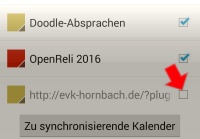 Darum suchen Sie jetzt den Eintrag „https://evk-hornbach.de/?plug…“ und tippen Sie auf das leere Kästschen auf der rechten Seite, damit es mit einem Häkchen versehen wird.
Darum suchen Sie jetzt den Eintrag „https://evk-hornbach.de/?plug…“ und tippen Sie auf das leere Kästschen auf der rechten Seite, damit es mit einem Häkchen versehen wird.
Nun können Sie in den Kalender zurückkehren, indem Sie das Dreiecks-Symbol „<“ ganz unten antippen.
Sie werden feststellen, dass Sie besonders Ende August und Anfang September eine Menge neuer Termine im Kalender stehen haben.
- klicken Sie ganz unten in der Kalenderliste auf den Button „Zu synchronisierende Kalender“.
- Falls in dieser Liste der Kalender „https://evk-hornbach.de/?plug… “ vorhanden sein sollte, versehen Sie ihn mit einem Häkchen

